iPhone nie obsługuje karty eSIM? 13 sposobów, aby to naprawić
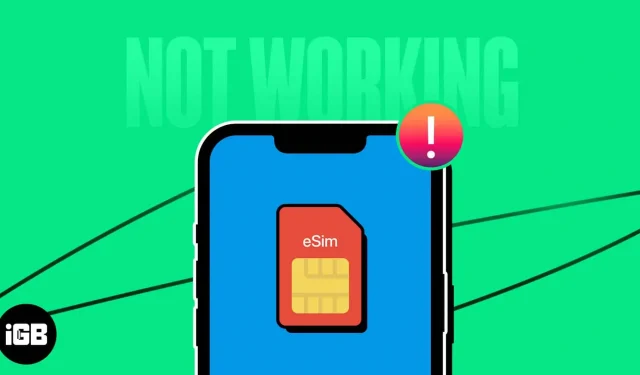
Ponieważ potrzeby komórkowe stają się coraz bardziej usprawnione, coraz więcej konsumentów korzysta z technologii eSIM. Jednak eSIM mają swój udział w problemach, a wielu użytkowników zgłasza problemy podczas lub po instalacji eSIM, podobnie jak w przypadku wszystkich nowych technologii. W tym artykule zamieszczę niektóre z najważniejszych poprawek eSIM, które nie działają na iPhonie.
Radziłbym przeczytać nasz samouczek, aby upewnić się, że przełączyłeś się na eSIM we właściwy sposób przed kontynuowaniem kroków rozwiązywania problemów. Proces aktywacji eSIM na iPhonie może się różnić w zależności od operatora, ale często wymaga zeskanowania kodu QR lub wprowadzenia specjalnego kodu, który dostarczy ci dostawca.
Po zajęciu się podstawami przyjrzyjmy się, jak rozwiązać problem z eSIM na iPhonie.
1. Sprawdź, czy karta eSIM jest włączona.
Jeśli masz problemy z kartą eSIM swojego iPhone’a, najpierw upewnij się, że została aktywowana. Możesz podjąć następujące działania, jeśli stan aktywacji jest niekorzystny:
- Jeśli Twój operator zapewnia tę usługę i mieszkasz w kraju, w którym karty eSIM są legalne, pierwszą rzeczą, którą powinieneś zrobić, to poczekać na aktywację karty eSIM. W zależności od lokalizacji i operatora proces aktywacji może zająć od kilku godzin do dnia lub dwóch. Przed skontaktowaniem się z operatorem w celu uzyskania informacji o przewidywanym czasie aktywacji należy dać sobie trochę czasu.
- Utwórz nowy kod QR: Jeśli Twój operator oferuje zautomatyzowany proces, który można przeprowadzić za pomocą określonej aplikacji operatora i generuje go w celu zeskanowania w celu aktywacji karty eSIM, radzę odłożyć utworzenie nowego kodu QR na jeden dzień lub dwa. Z pewnością łatwiej będzie Ci zainstalować i poprawnie aktywować kartę eSIM na iPhonie za pomocą zaktualizowanego kodu QR.
2. Zresetuj ustawienia sieciowe iPhone’a
Problemy z siecią iPhone’a można rozwiązać, resetując ustawienia sieciowe. Po zresetowaniu urządzenie utraci wszystkie poprzednie sieci Wi-Fi, połączenia Bluetooth i ustawienia VPN.
- Uruchom ustawienia.
- Wybierz opcję Przenieś lub zresetuj iPhone’a w obszarze Ogólne.
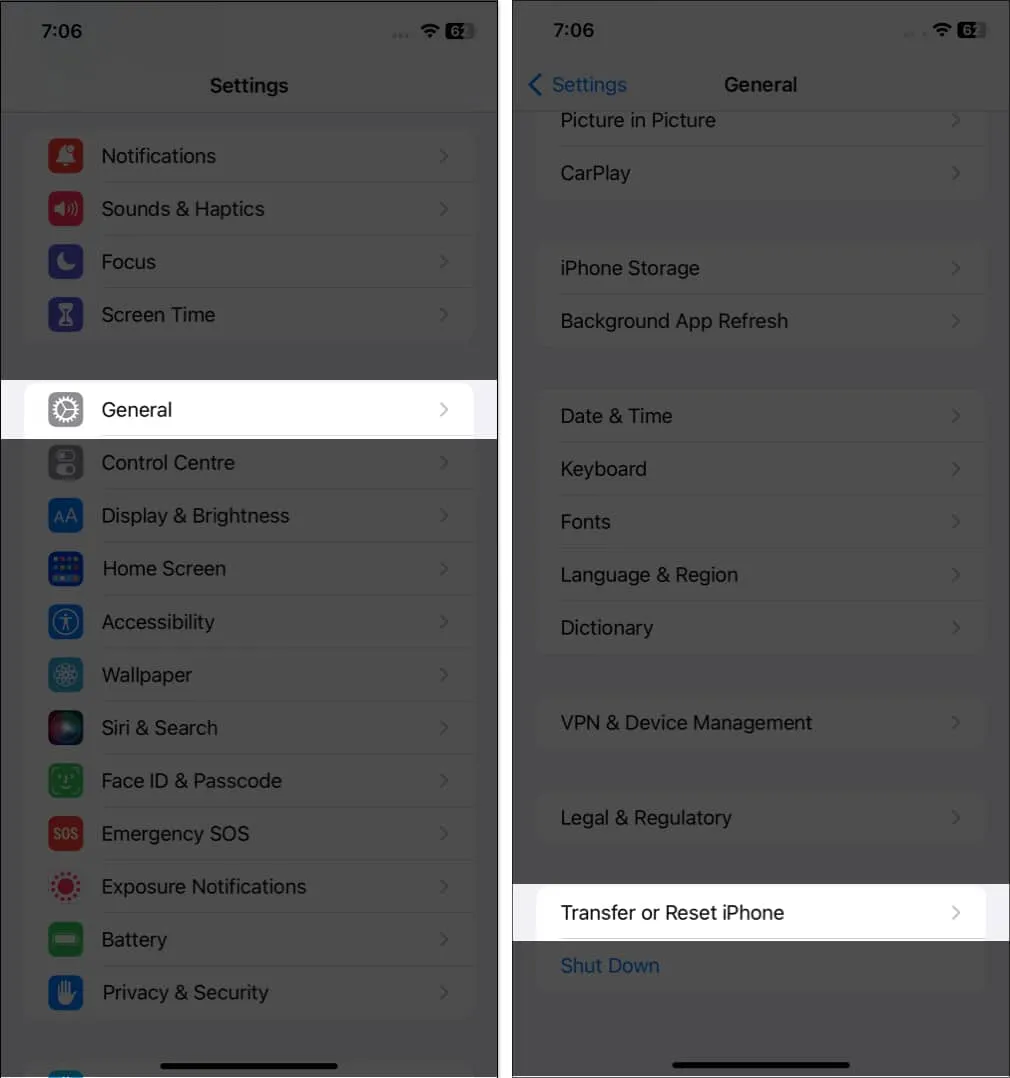
- Zresetuj ustawienia sieciowe, dotykając opcji Resetuj.
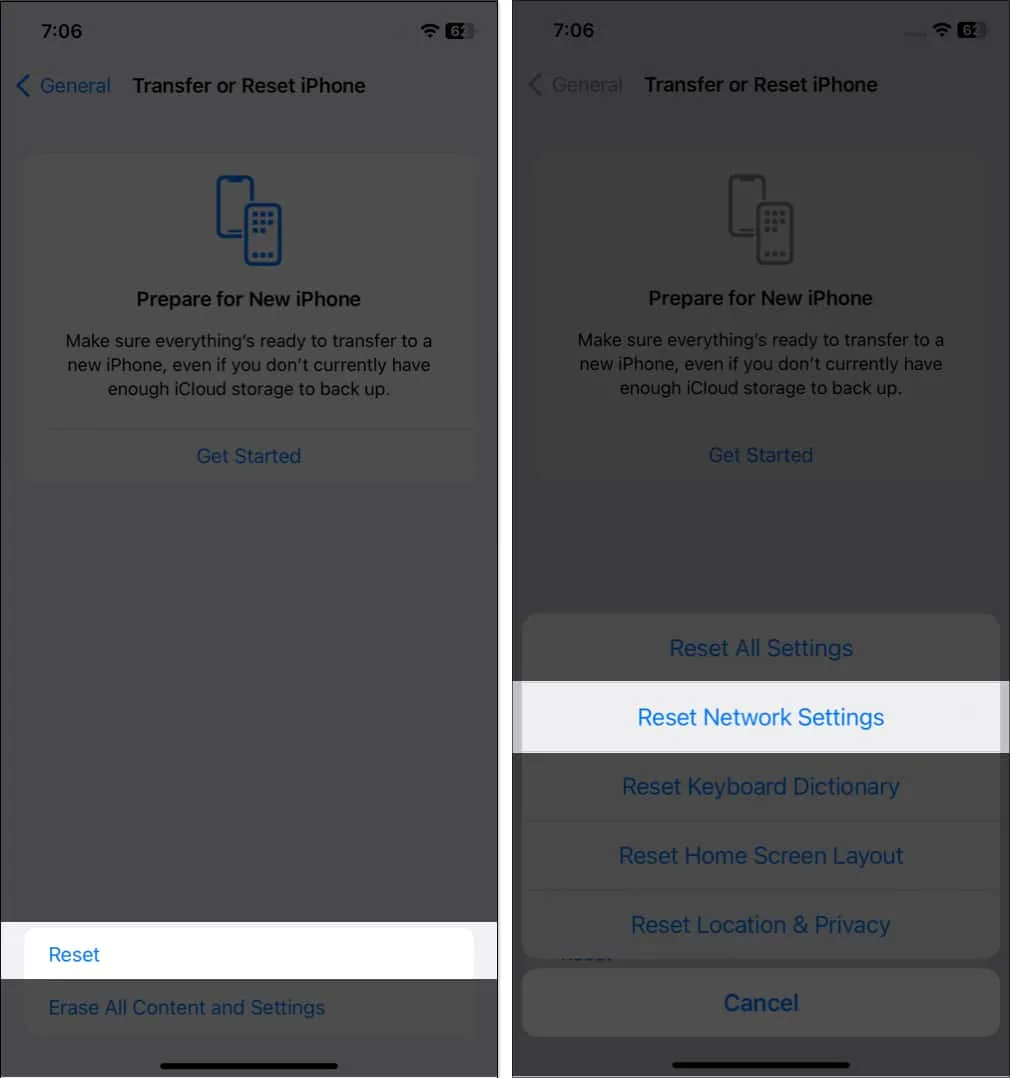
- Wpisz hasło.
- Zresetuj ustawienia sieciowe, aby potwierdzić.
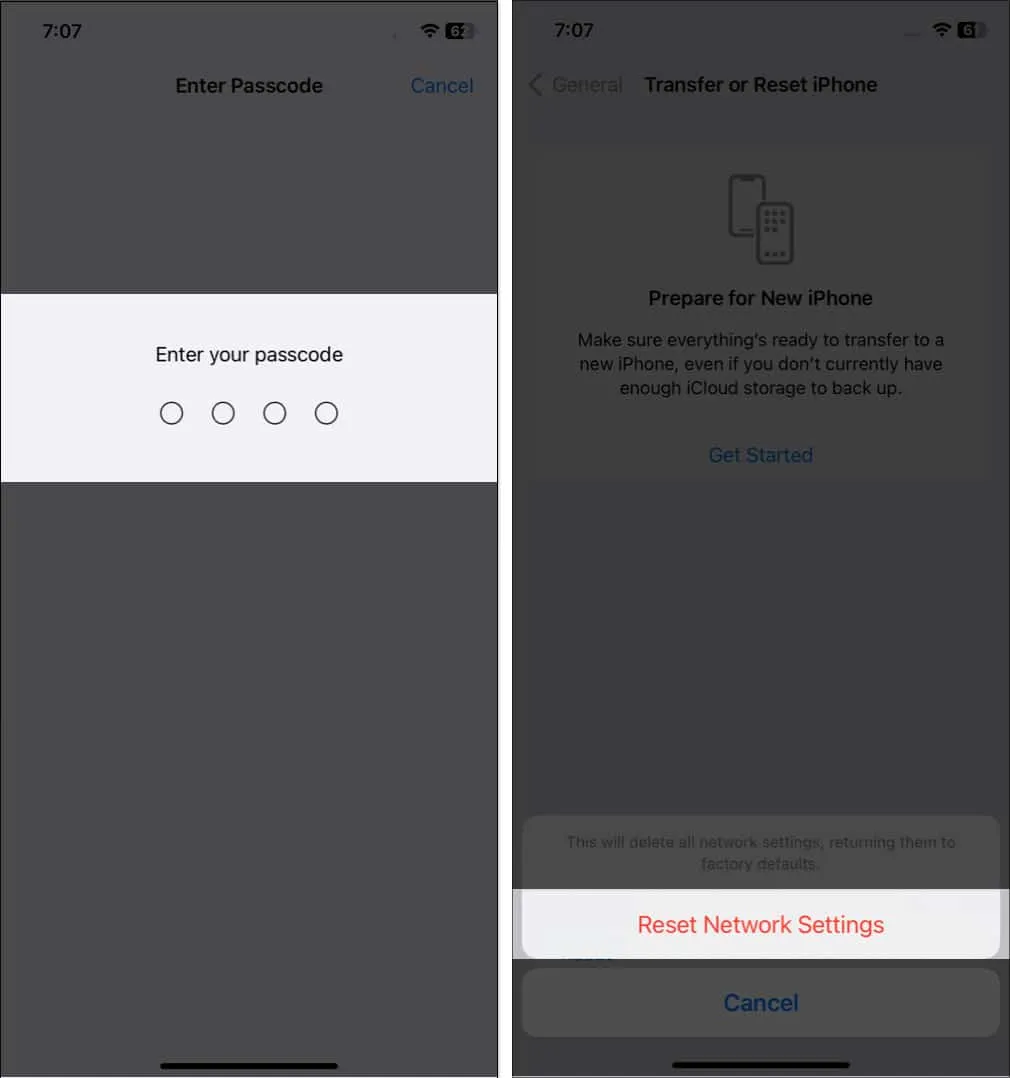
3. Włącz i wyłącz kartę eSIM.
Możesz zmusić iPhone’a do ponownego łączenia się z sieciami i potencjalnie rozwiązać wszelkie napotkane problemy, włączając i wyłączając kartę eSIM. Aby to zrobić, postępuj zgodnie z prostymi instrukcjami wymienionymi poniżej.
- Otwórz Ustawienia i wybierz Dane komórkowe.
- W niektórych obszarach możesz zauważyć mobilną transmisję danych.
- Włącz/wyłącz przycisk obok opcji Włącz tę linię po wybraniu dostawcy eSIM.
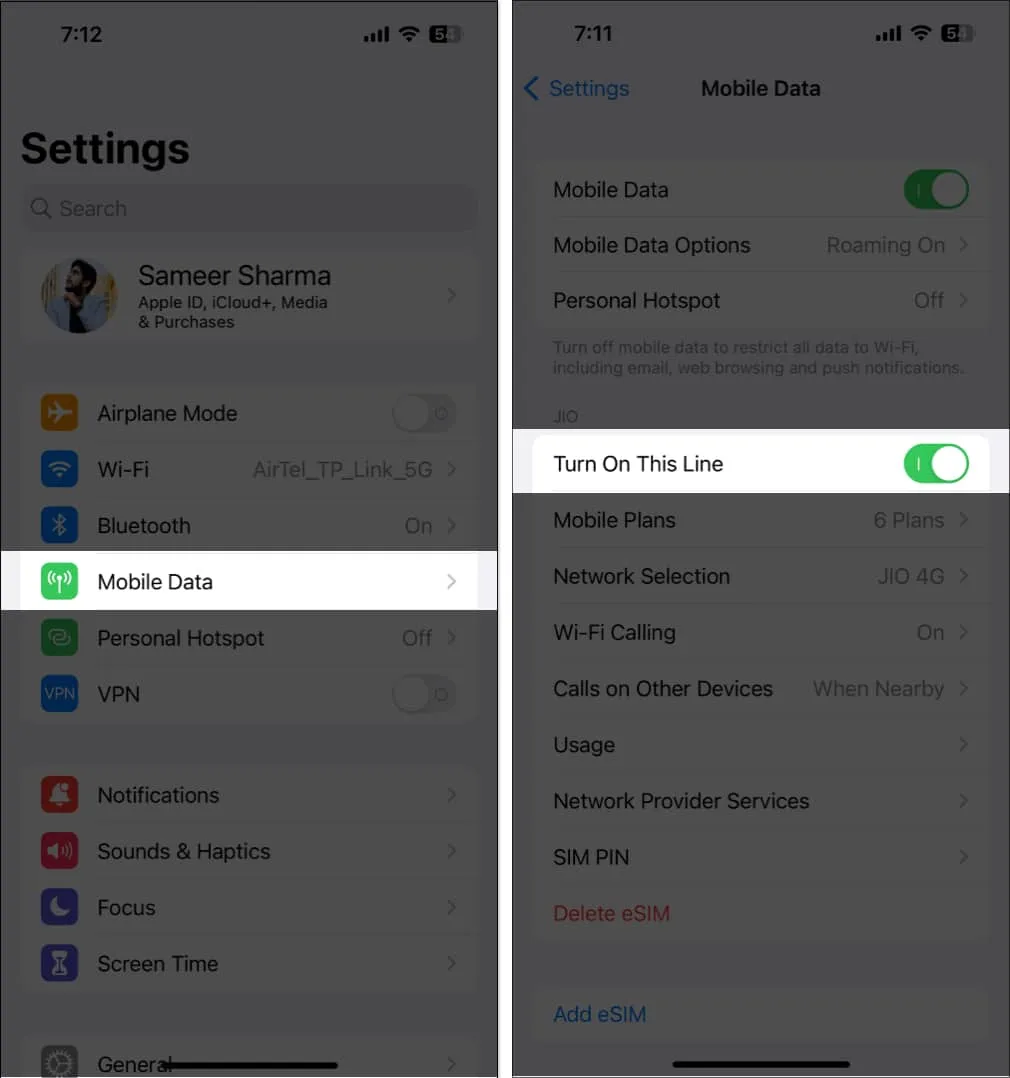
4. Włącz i wyłącz tryb samolotowy.
Sieć eSIM można z powodzeniem odświeżyć, włączając i wyłączając tryb samolotowy. Wykonanie tej operacji powoduje zresetowanie połączeń, dając telefonowi szansę na ich odbudowanie.
- Przesuń palcem w dół od prawego górnego rogu ekranu, aby uzyskać dostęp do Centrum sterowania.
- Będziesz musiał przesunąć palcem w górę na iPhone’ach z przyciskiem Home.
- Ikonę samolotu można dotknąć. Zacznie żółknąć.
- Poczekaj chwilę.
- Aby go dezaktywować, ponownie stuknij ikonę Samolot.
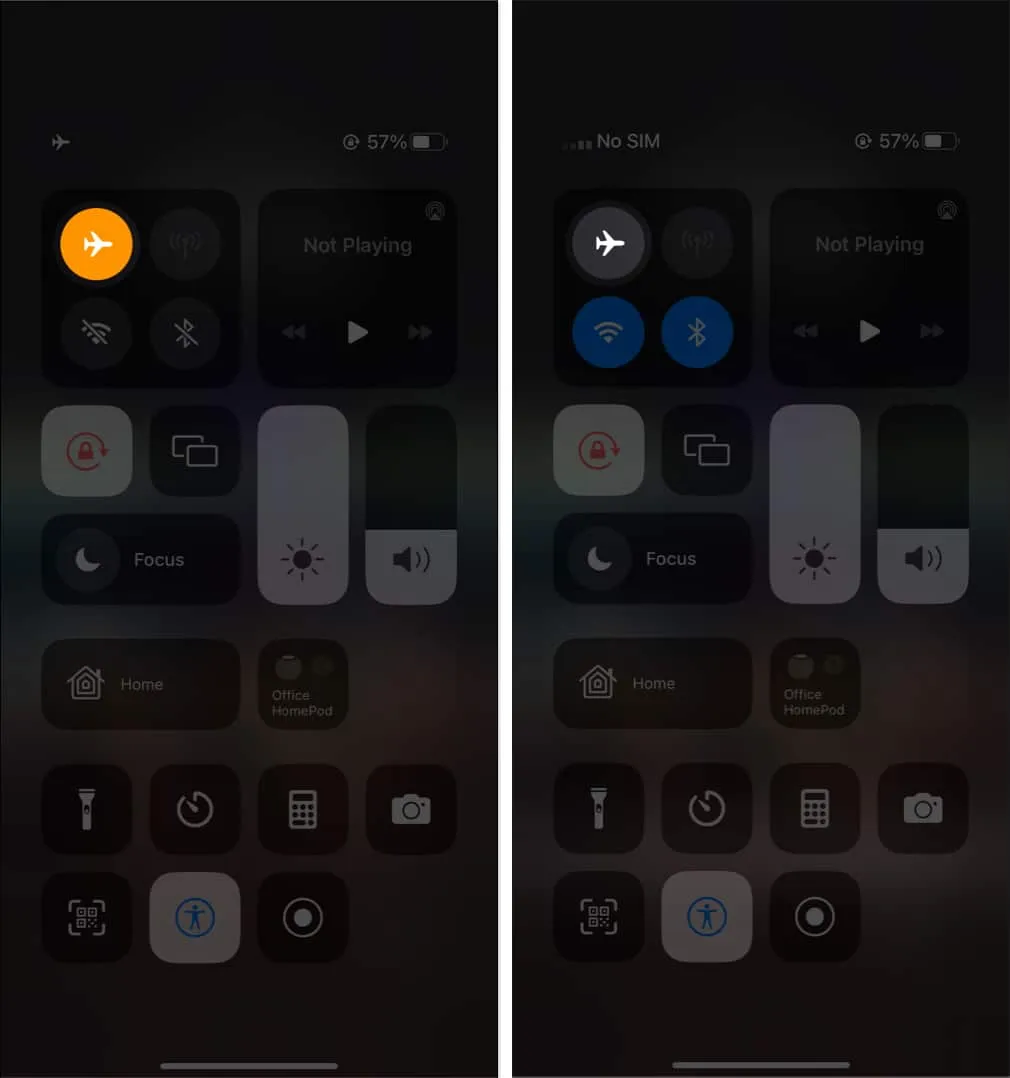
5. Wyłącz VPN.
Funkcjonalność urządzenia można zwiększyć, a bezpieczeństwo i prywatność w Internecie można poprawić, łącząc się z usługą VPN. Ale są pewne problemy, które mogą się pojawić podczas korzystania z VPN z eSIM. W niektórych przypadkach VPN może uniemożliwić iPhone’owi skuteczne nawiązanie połączenia z siecią komórkową lub dostęp do karty eSIM.
Wyłączając VPN i próbując ponownie skonfigurować kartę eSIM, możesz rozwiązać ten problem.
- Przejdź do aplikacji Ustawienia. Odwiedź generała
- Wybierz VPN i zarządzanie urządzeniami, przewijając w dół. Wyłącz VPN.
6. Aktywuj roaming danych
Możliwość łączenia się z siecią komórkową poza własnym krajem lub regionem zapewnia funkcja zwana roamingiem danych. Tak więc, jeśli podróżujesz i nie możesz połączyć się z siecią, włączenie roamingu danych może spowodować aktywację karty eSIM, umożliwiając korzystanie z niej zgodnie z przeznaczeniem.
- Aby uzyskać dostęp do ustawień, przejdź do Odwiedź Ogólne.
- Następnie wybierz Opcje danych komórkowych/mobilnych.
- Aktywuj roaming danych.
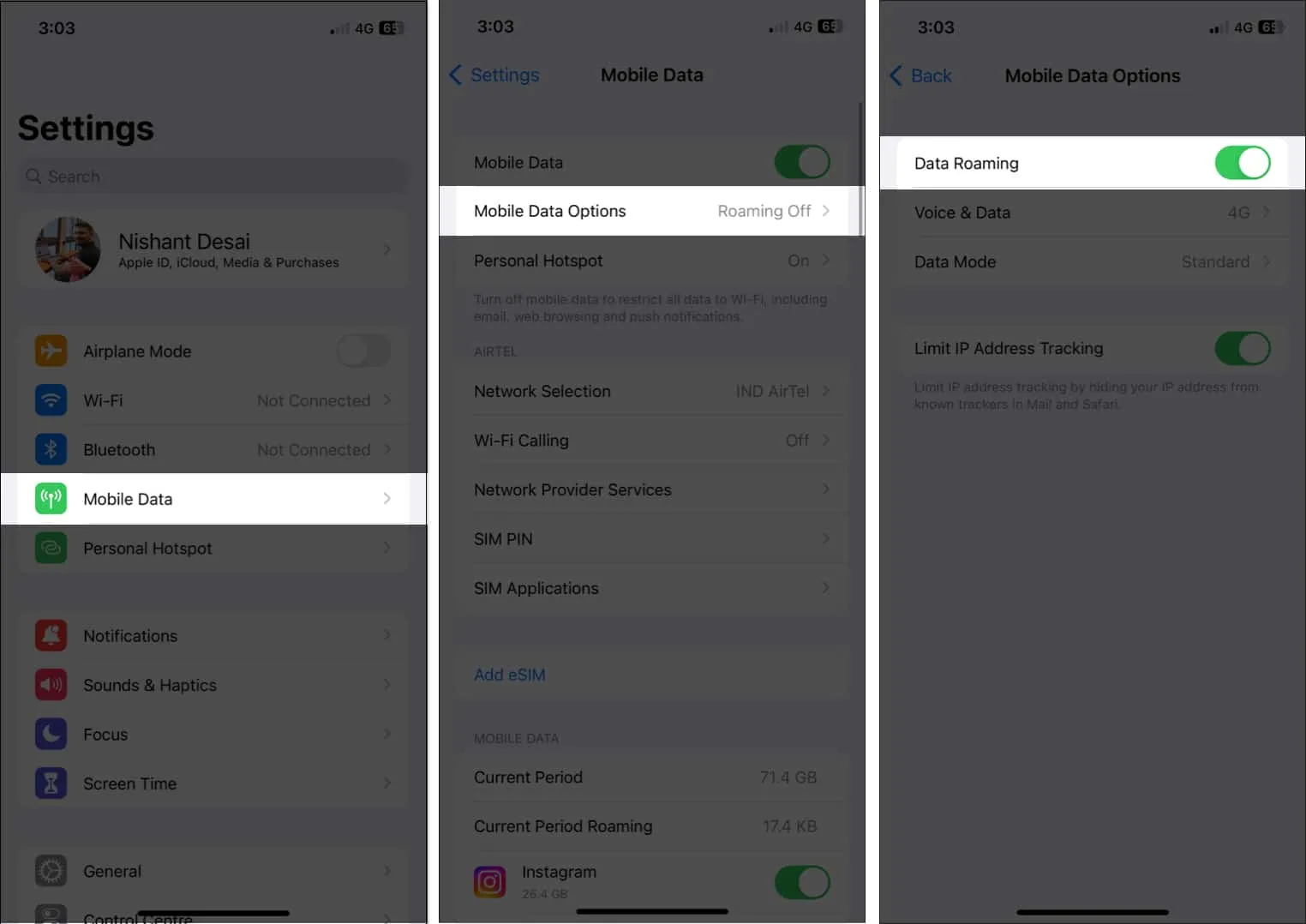
7. Wybierz sieć ręcznie.
Złe doświadczenia z eSIM z iPhonem można również przypisać słabemu odbiorowi. Jednak ręczne wybranie sieci może często rozwiązać problem.
- Przejdź do Ustawień.
- Wybierz komórkową/komórkową transmisję danych Wybierz sieć, stukając.
- Wyłącz przełącznik obok opcji Automatyczne wyłączenie.
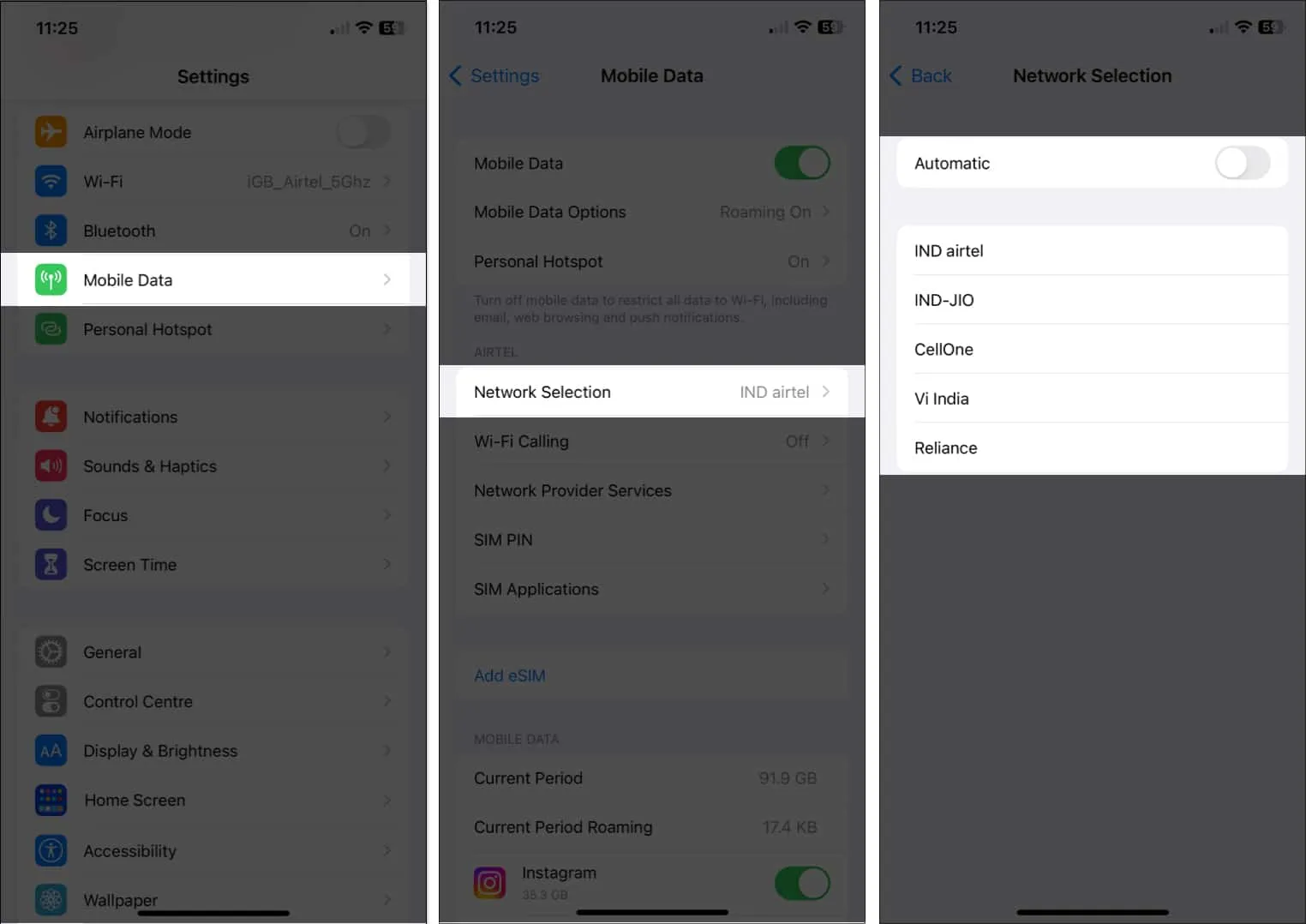
Twój eSIM będzie teraz wyszukiwał i wyświetlał dostępne sieci w Twoim najbliższym regionie. Wybierz operatora, dotykając listy na urządzeniu. Twój problem powinien zostać rozwiązany, ponieważ Twoja karta eSIM będzie teraz ręcznie rejestrować się w sieci Twojego operatora.
8. Wyłącz tryb niskiego poziomu danych
- Ustawienia dostępu.
- Wybierz Dane komórkowe/mobilne Opcjonalnie wybierz Dane mobilne.
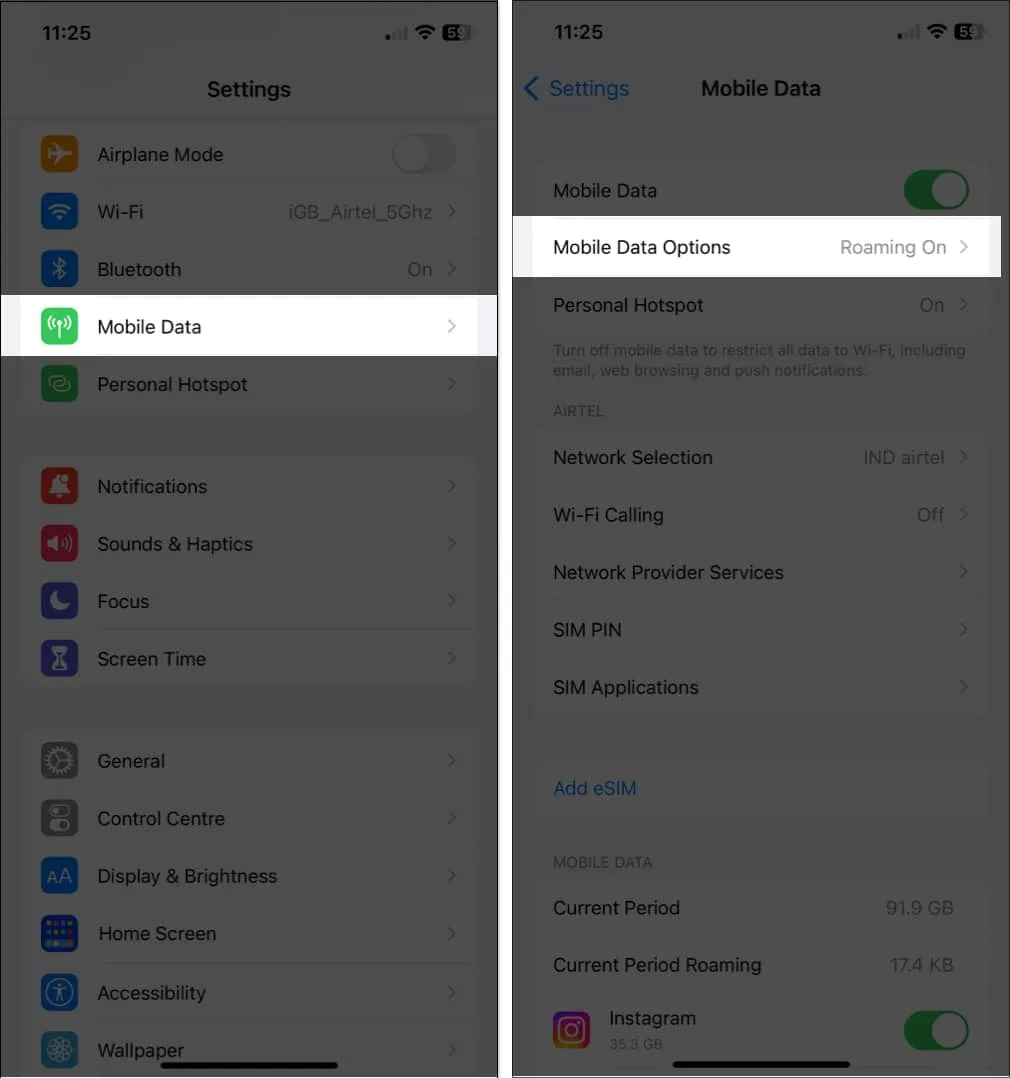
- Stuknij Tryb małej ilości danych, a następnie wybierz dowolną inną opcję.
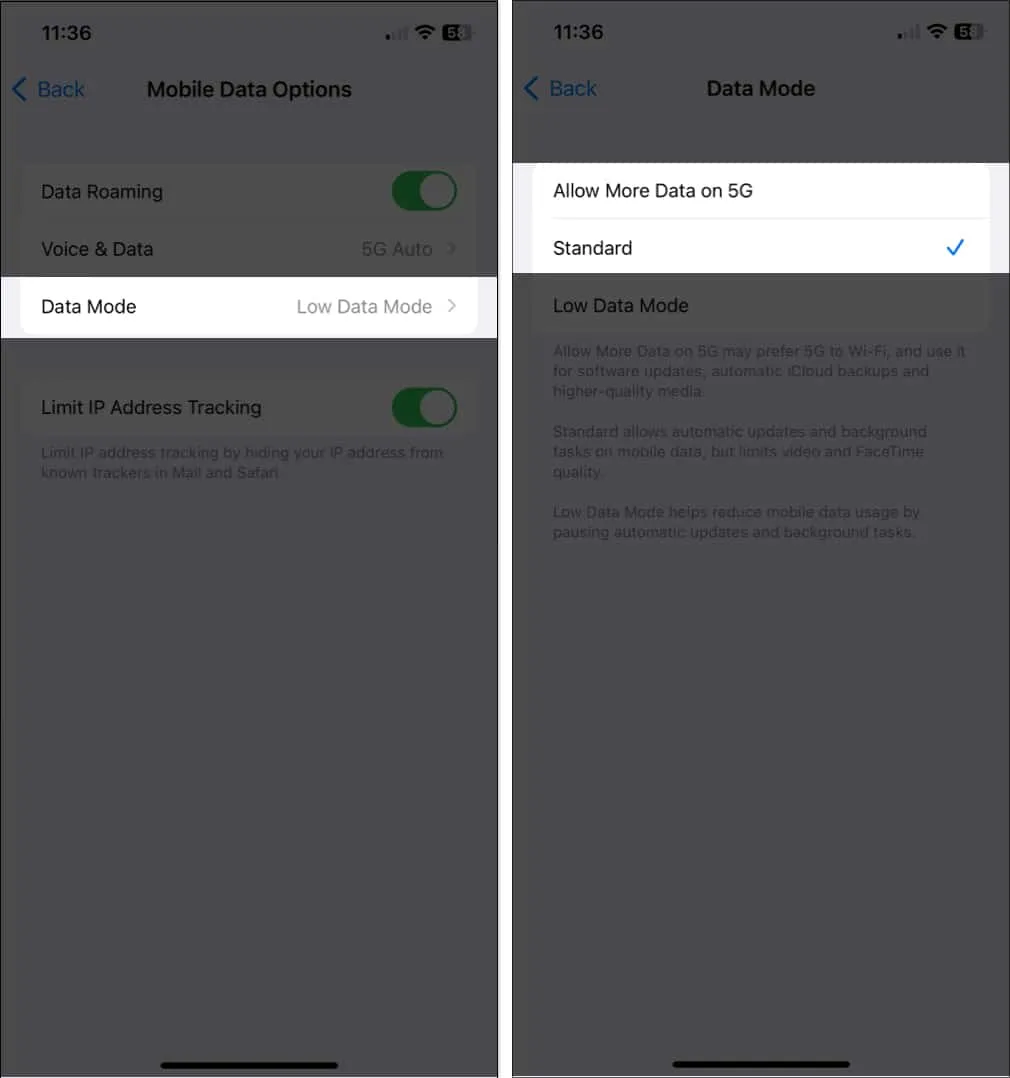
9. Wyłącz śledzenie adresów IP z limitem
Nowa funkcja o nazwie Ograniczone śledzenie adresów IP uniemożliwia smartfonowi łączenie się z siecią komórkową, aw niektórych przypadkach jest domyślnie włączona.
Możliwe, że dostawca usług eSIM, z którego obecnie korzystasz, nie oferuje tej funkcji. Skorzystaj z poniższych procedur, aby wyłączyć to samo na swoim urządzeniu.
- Uruchom ustawienia.
- Wybierz opcję Dane komórkowe/komórkowe, a następnie wybierz plan danych komórkowych.
- Wyłącz możliwość śledzenia adresów IP.
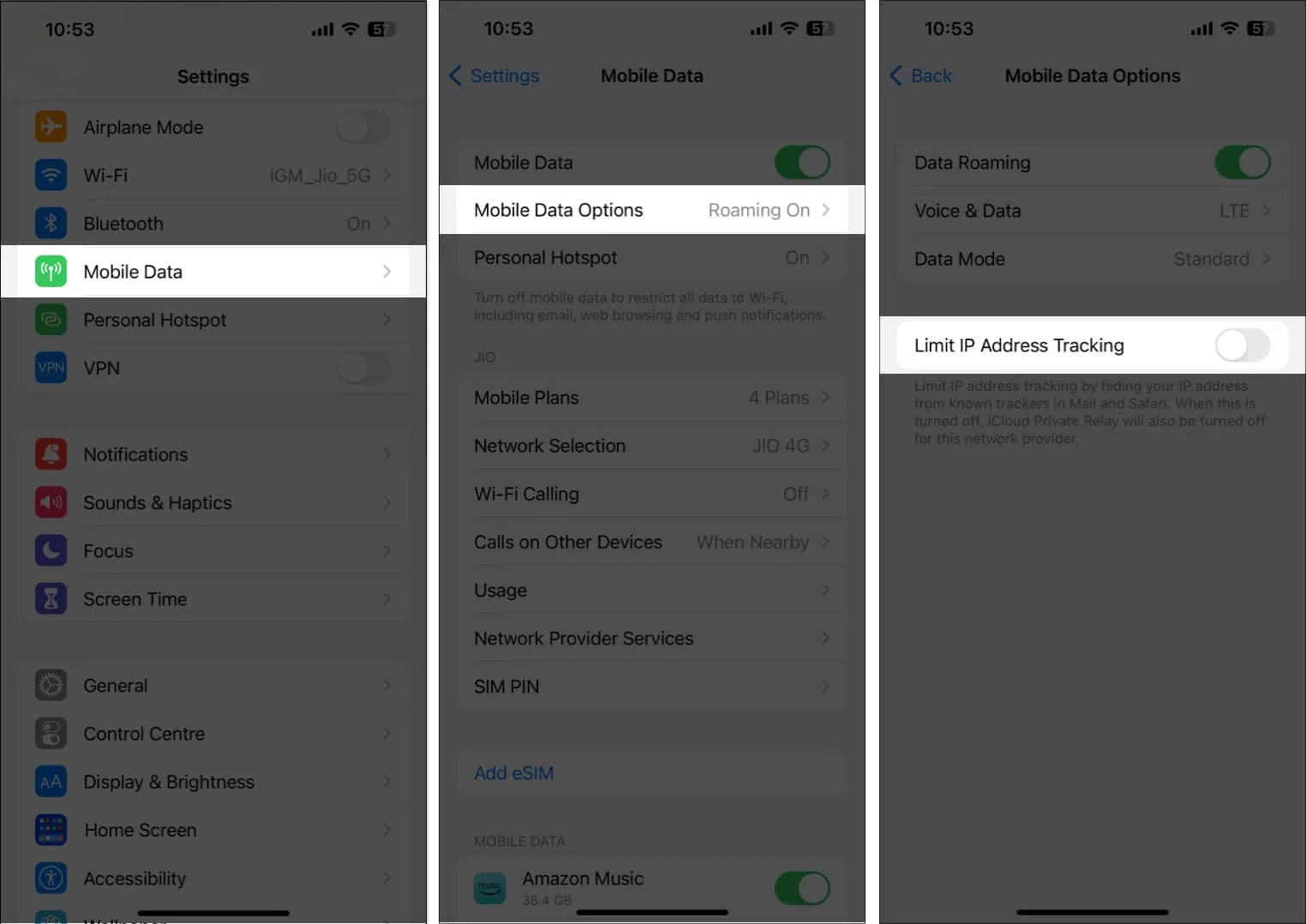
10. Wyłącz prywatny DNS
Jeśli karta eSIM na Twoim iPhonie nie działa, spróbuj wyłączyć prywatny DNS. Użyteczność eSIM może być utrudniona przez włączenie prywatnego DNS, powodując jego awarię lub całkowite zatrzymanie działania.
- Uruchom ustawienia.
- Dotknij przycisku I obok sieci Wi-Fi, z którą jesteś połączony, aby wybrać Wi-Fi.
- Wyłącz przycisk Prywatny adres Wi-Fi.
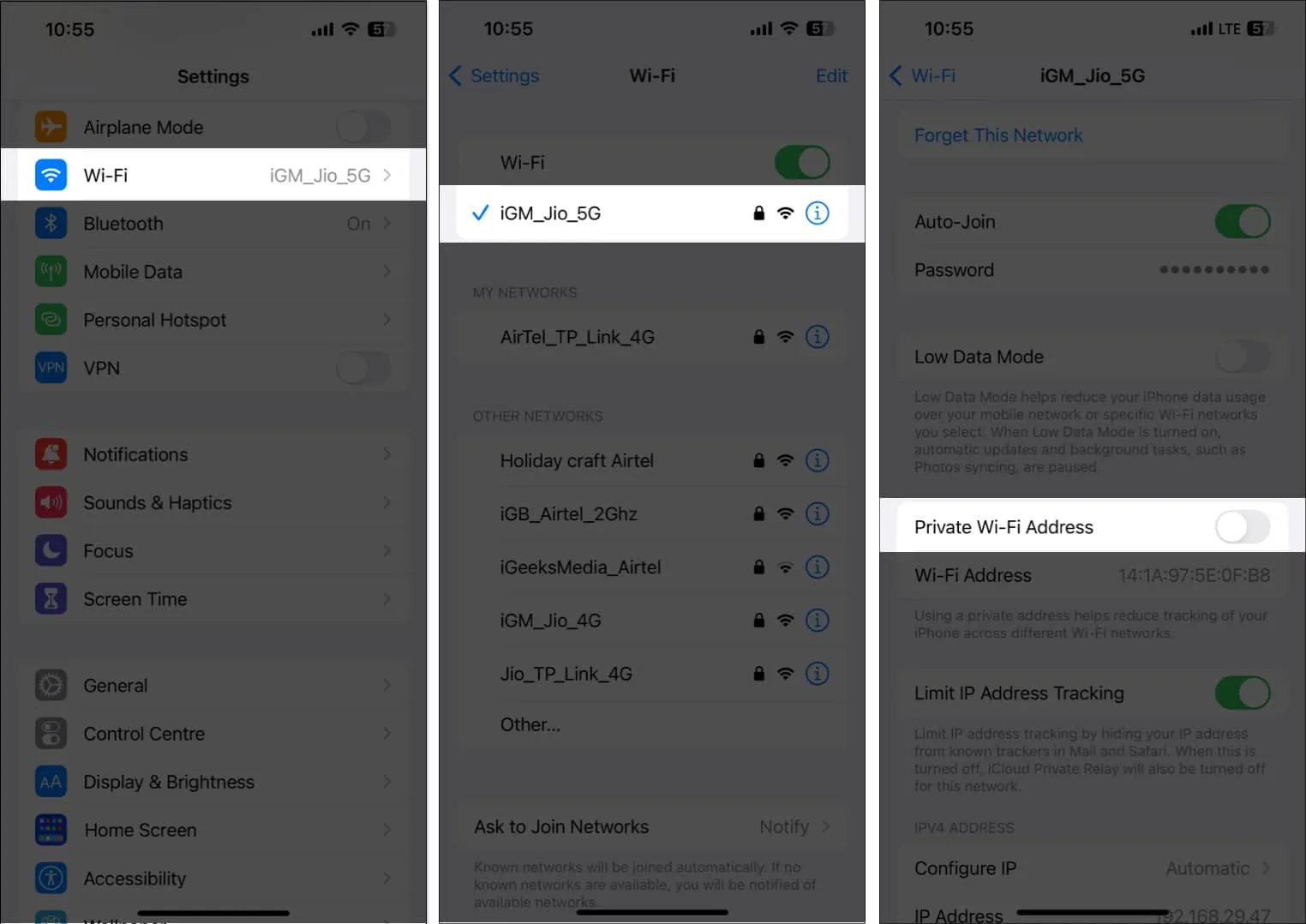
11. Ponownie zainstaluj i usuń kartę eSIM.
Ponowna instalacja eSIM to niezawodna naprawa problemów z eSIM na iPhonie. Aby to zrobić, musisz najpierw usunąć bieżącą kartę eSIM z urządzenia, zanim dodasz ją ponownie. Dokładną procedurę określi Twój operator i używany przez Ciebie model iPhone’a, ale ogólnie rzecz biorąc, możesz uzyskać dostęp do ustawień eSIM, wykonując czynności przedstawione poniżej.
- Uruchom aplikację Ustawienia.
- Wybierz Mobile/Cellular Data Zdecyduj się na dostawcę eSIM.
- Wybierz opcję Usuń eSIM/Usuń plan sieci komórkowej.
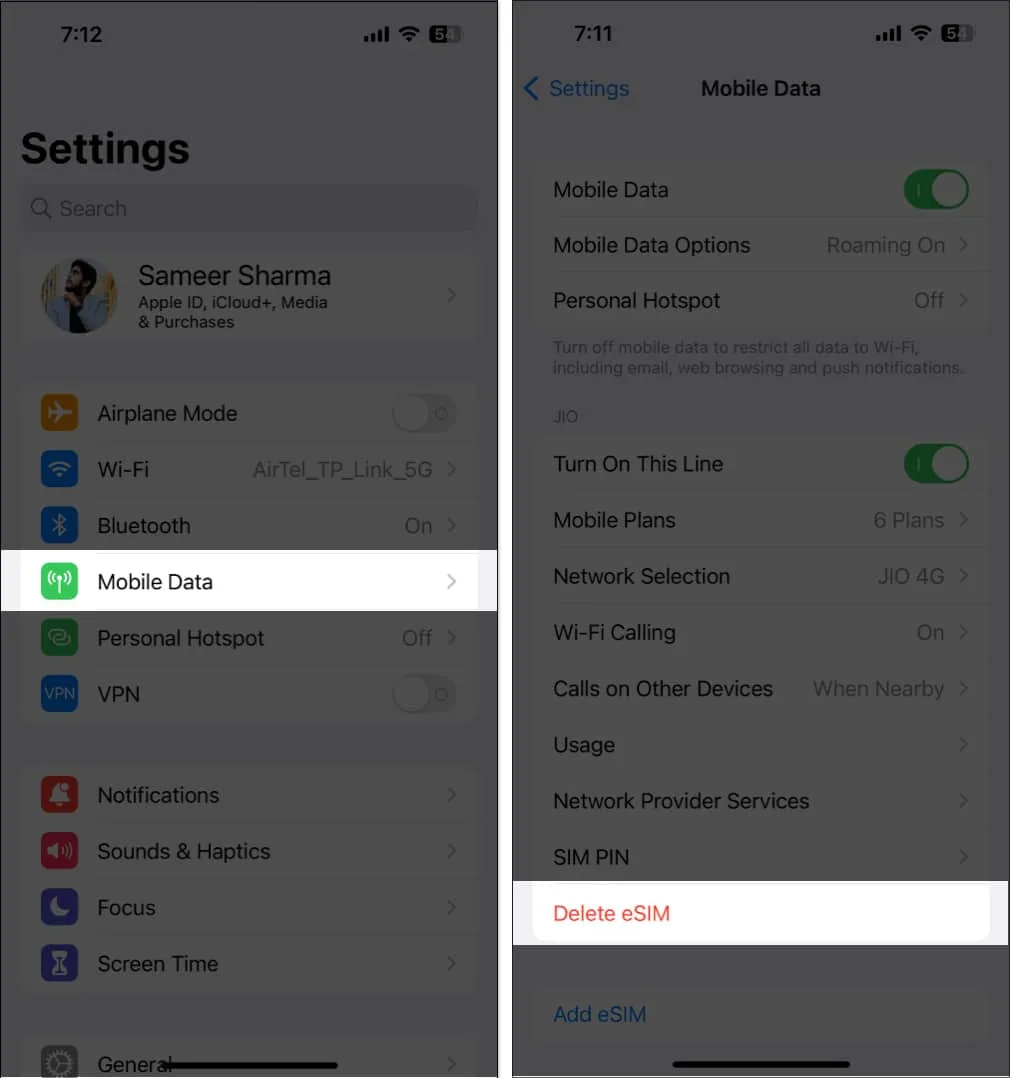
- W zależności od operatora kolejne etapy będą się teraz różnić; dokładnie postępuj zgodnie z instrukcjami wyświetlanymi na ekranie.
12. Inne typowe poprawki
- Jeśli masz problemy z niedziałającym eSIM iPhone’a lub podczas jego przenoszenia, dobrym rozwiązaniem jest skontaktowanie się z operatorem. Mogą rozwiązać wszelkie problemy, które mogą wystąpić po ich stronie, takie jak problem z kontem lub awaria sieci.
- Uruchom ponownie iPhone’a: Jeśli karta eSIM Twojego iPhone’a nie działa prawidłowo, proste ponowne uruchomienie może być prostą i szybką naprawą. Za pomocą tego podejścia można naprawić wszelkie przejściowe błędy lub usterki, które mogą stanowić problem.
- Uaktualnij swojego iPhone’a: Apple nie tylko szybko dystrybuuje aktualizacje oprogramowania z poprawkami błędów, ale także wprowadza ulepszenia do istniejącej wersji urządzenia dzięki nowym aktualizacjom. Jeśli aktualizacja jest dostępna, przejdź do Ustawienia Ogólne Aktualizacja oprogramowania i wybierz Pobierz i zainstaluj.
- Sprawdź nadchodzące aktualizacje operatora: Aktualizacje operatora zawierają istotne naprawy i ulepszenia łączności komórkowej, które mogą rozwiązać wszelkie problemy z niedziałającą kartą eSIM.
- Aby zainstalować nowe aktualizacje, otwórz aplikację Ustawienia na swoim iPhonie, naciśnij Ogólne, wybierz Informacje, a następnie postępuj zgodnie ze wskazówkami wyświetlanymi na ekranie.
- Zresetuj iPhone’a: usuwając wszystkie dane i ustawienia, możesz przywrócić oryginalne ustawienia iPhone’a. Dlatego, o ile nie wypróbowano wszystkich innych opcji, osobiście nie radzę resetować iPhone’a.
- Jeśli żadna z powyższych sugestii nie działa, skontaktuj się z Pomocą Apple. Dedykowana grupa pracowników Apple może rozwiązywać problemy z funkcją eSIM Twojego iPhone’a.
13. Zamiast tego użyj sprzętowej karty SIM
Możliwość posiadania kilku numerów telefonów i aktywowania nowego planu telefonicznego bez fizycznej karty to tylko jedna z zalet eSIM w porównaniu z tradycyjnymi kartami SIM. Niemniej jednak mogą być również trudniejsze do skonfigurowania i bardziej podatne na problemy techniczne.
Wszelkie problemy z kartą eSIM można trwale rozwiązać, przechodząc na prawdziwą kartę SIM.
Jednak ważne jest, aby potwierdzić u operatora, że Twój telefon jest zgodny z prawdziwą kartą SIM. Należy zauważyć, że rzeczywiste karty SIM nie są już obsługiwane w najnowszych modelach iPhone’a 14 wydanych w USA.
Ponadto bardzo ważne jest, aby mieć odpowiednią kartę SIM dla swojego urządzenia.
Często zadawane pytania
Co powoduje problemy z eSIM?
Przyczyny nieprawidłowego działania karty eSIM na iPhonie obejmują niekompatybilne urządzenia, niewystarczający zasięg sieci, problemy z aktywacją, awarie, problemy z bezpieczeństwem itp.
Jak zweryfikować funkcjonalność eSIM?
Weryfikacja możliwości karty eSIM zazwyczaj obejmuje kilka kroków, jednak mogą się one znacznie różnić w zależności od urządzenia i operatora. Sprawdź połączenie internetowe lub spróbuj zadzwonić lub wysłać wiadomość do kogoś.
Czy roaming jest bezpłatny dla eSIM?
Twój operator oferuje funkcję zwaną roamingiem. W zależności od istniejącego planu komórkowego i miejsca zamieszkania cena ulegnie zmianie.



Dodaj komentarz